文章详情页
腾讯地图app设置地图文字大小的方法
浏览:132日期:2023-08-24 17:28:37
腾讯地图app是一款非常受欢迎的手机地图软件,该软件给用户提供了多个城市的高清街景,并且支持卫星定位、地点查询、实时路况等,是我们出行必备的软件。在日常生活中,我们常常会使用该软件进行导航。在导航的时候,有的朋友会觉得导航界面的文字比较小,看起来比较吃力,因此想要将导航界面的文字调大。对于这样的问题,我们可以在软件进行设置。那么接下来小编就给大家详细介绍一下腾讯地图app设置地图文字大小的具体操作方法,有需要的朋友可以看一看。
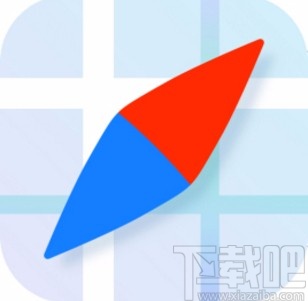
1.首先打开手机,我们在手机桌面上找到腾讯地图app,点击该软件就可以进入到主界面,如下图所示。
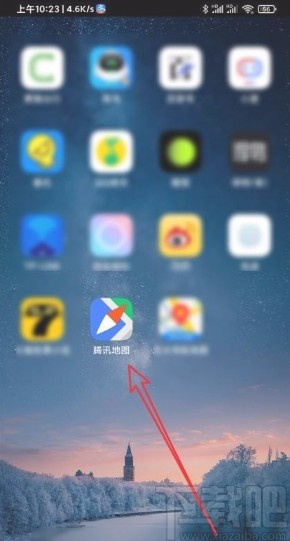
2.进入到软件主界面后,我们在界面左上角找到个人头像图标,点击该图标就可以进入到个人信息页面。
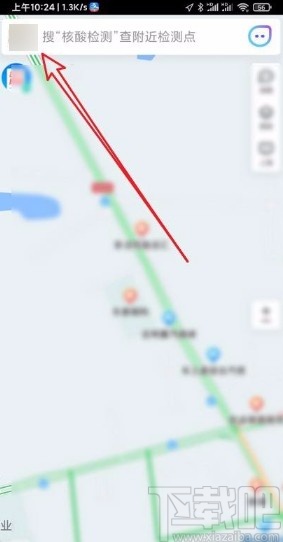
3.接着在个人信息页面中,我们在页面右上角找到“设置”选项,点击该选项就可以跳转到设置页面。
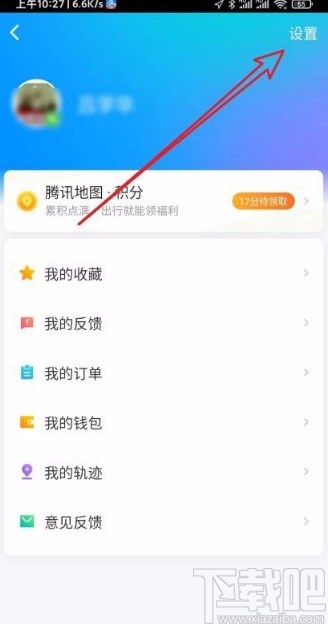
4.接下来在设置页面中,我们在页面上方找到“地图设置”选项,点击该选项就可以进行下一步操作。
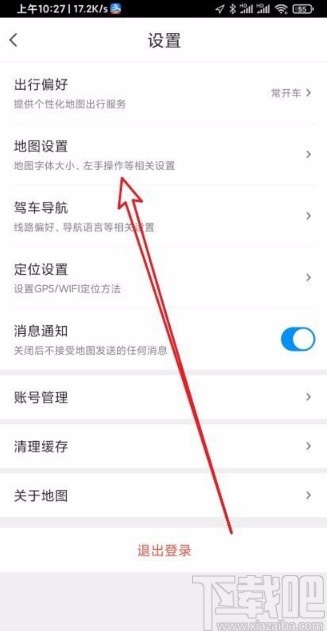
5.随后我们就会进入到地图设置页面,在页面上找到“地图文字大小”选项,点击该选项即可。
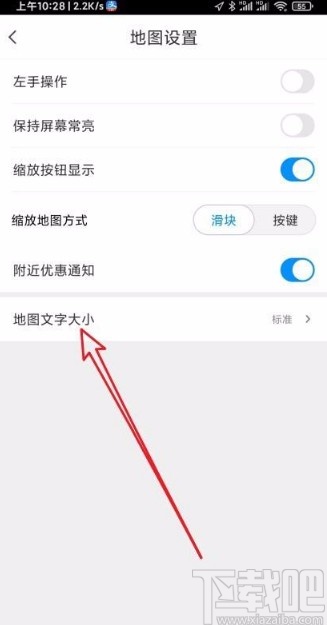
6.最后就会进入到地图文字大小页面,我们在页面下方就能看到一个文字大小设置光标尺,拖动光标尺上的小圆就能设置地图的文字大小。
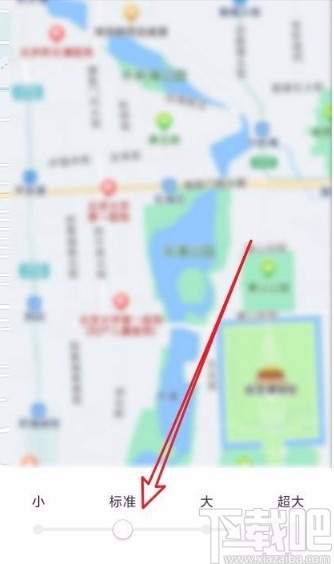
以上就是小编给大家整理的腾讯地图app设置地图文字大小的具体操作方法,方法简单易懂,有需要的朋友可以看一看,希望这篇教程对大家有所帮助。
上一条:京东app清空通知消息的方法下一条:京东app删除购物车商品的方法
相关文章:
排行榜

 网公网安备
网公网安备